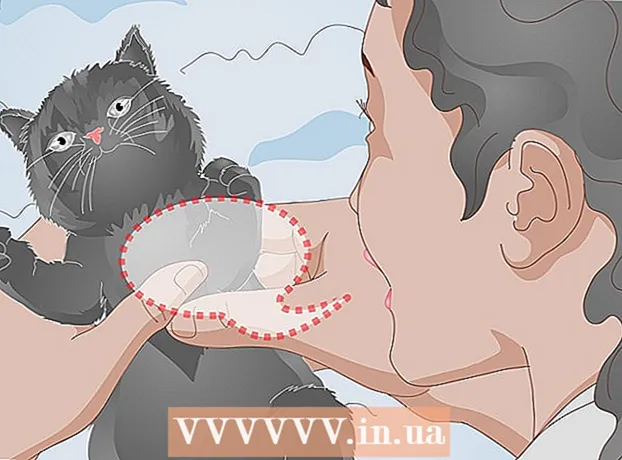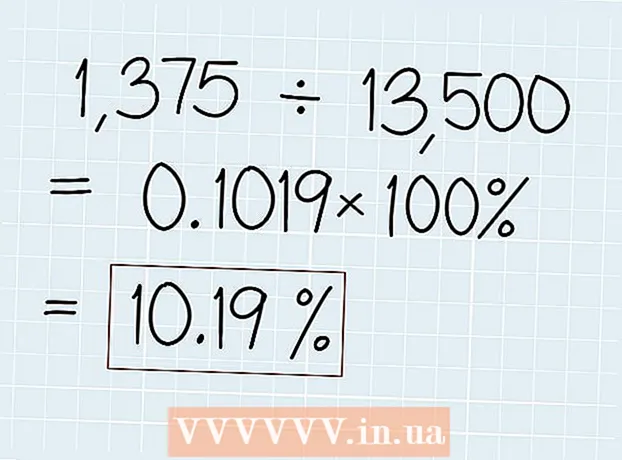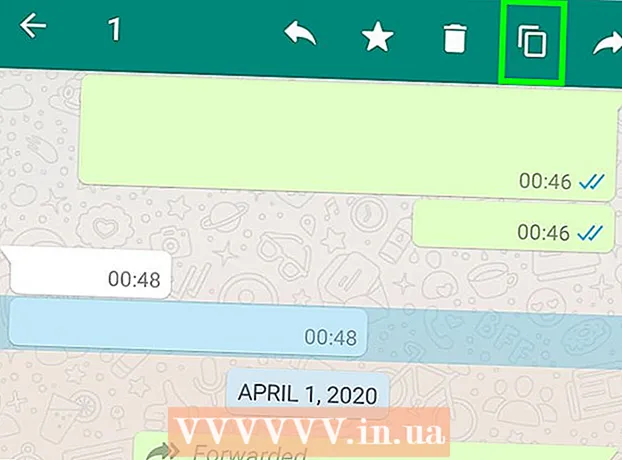Szerző:
Judy Howell
A Teremtés Dátuma:
25 Július 2021
Frissítés Dátuma:
1 Július 2024

Tartalom
- Lépni
- 1. módszer az 5-ből: Írja be az ékezeteket a számítógépen
- 2/5 módszer: Ismerje meg az Altcodes (ASCII-kódokat) a Windows rendszerhez
- 3/5 módszer: Írja be az ékezeteket Mac gépen
- 4/5 módszer: Kiemelések másolása és beillesztése
- 5/5 módszer: Állítsa be a billentyűzet beállításait
- Tippek
Akár idegen nyelven gépel, akár ékezeteket tesz hozzá a holland szavakhoz, az ékezetek vagy az írásjelek hozzáadásának ismerete jelentősen gyorsabban gépel. Jó néhány módja van az ékezetes betűk beírására, attól függően, hogy melyik programot használja. Ebben a cikkben megtalálhatja a leggyakrabban használt módszereket. Ez a cikk feltételezi, hogy angol billentyűzettel dolgozik.
Lépni
1. módszer az 5-ből: Írja be az ékezeteket a számítógépen
 Próbálja ki a billentyűparancsokat. A billentyűparancsok a legtöbb új számítógépen használhatók a Microsoft Word alkalmazással. Gyakran gyorsabb és könnyebb megjegyezni a billentyűparancsokat, mint az ASCII kódokat használni az ékezetek beírásához.
Próbálja ki a billentyűparancsokat. A billentyűparancsok a legtöbb új számítógépen használhatók a Microsoft Word alkalmazással. Gyakran gyorsabb és könnyebb megjegyezni a billentyűparancsokat, mint az ASCII kódokat használni az ékezetek beírásához.  Nyomja meg a Ctrl és a `gombot, majd írja be a betűt a súlyos akcentus hozzáadásához. Tartsa lenyomva a Vezérlőgombot, majd nyomja meg az ékezetbillentyűt a billentyűzet bal felső sarkában, az 1. szám mellett. Engedje fel a gombokat, majd írja be azt a betűt, amelyhez hozzá kívánja tenni az ékezetet.
Nyomja meg a Ctrl és a `gombot, majd írja be a betűt a súlyos akcentus hozzáadásához. Tartsa lenyomva a Vezérlőgombot, majd nyomja meg az ékezetbillentyűt a billentyűzet bal felső sarkában, az 1. szám mellett. Engedje fel a gombokat, majd írja be azt a betűt, amelyhez hozzá kívánja tenni az ékezetet. - Az ékezetes kulcs általában ugyanaz, mint a ~ jel. Nem ez a kulcs, rajta az aposztróf.
 Az akut akcentus hozzáadásához nyomja meg a Control és a "gombot, majd a betűt. Tartsa lenyomva a Control gombot, majd nyomja meg a gombot az aposztrófával. Ezt a kulcsot az Enter billentyű mellett találja meg. Engedje fel a kulcsokat, majd írja be azt a betűt, amelyhez hozzá kívánja helyezni az ékezetet.
Az akut akcentus hozzáadásához nyomja meg a Control és a "gombot, majd a betűt. Tartsa lenyomva a Control gombot, majd nyomja meg a gombot az aposztrófával. Ezt a kulcsot az Enter billentyű mellett találja meg. Engedje fel a kulcsokat, majd írja be azt a betűt, amelyhez hozzá kívánja helyezni az ékezetet.  Körkörös hangsúly hozzáadásához nyomja meg a Control, a Shift, majd a 6 gombot. Tartsa lenyomva a Vezérlő és a Shift billentyűket, majd nyomja meg a 6. számot, engedje fel a billentyűket, majd írja be azt a betűt, amelyhez hozzá kívánja tenni az ékezetet. A tesztet a 6-os számmal használja a szám fölötti ^ írásjelek miatt.
Körkörös hangsúly hozzáadásához nyomja meg a Control, a Shift, majd a 6 gombot. Tartsa lenyomva a Vezérlő és a Shift billentyűket, majd nyomja meg a 6. számot, engedje fel a billentyűket, majd írja be azt a betűt, amelyhez hozzá kívánja tenni az ékezetet. A tesztet a 6-os számmal használja a szám fölötti ^ írásjelek miatt.  Tilde hozzáadásához nyomja meg a Shift, a Control és a ~ gombot, majd a betűt. A tilde kulcs ugyanaz a kulcs, amellyel súlyos akcentust készít. Ne felejtse el lenyomni a Shift billentyűt, különben a tilde helyett súlyos akcentust ír be. Engedje el a kulcsokat, majd írja be azt a betűt, amelyhez hozzá kívánja helyezni az ékezetet.
Tilde hozzáadásához nyomja meg a Shift, a Control és a ~ gombot, majd a betűt. A tilde kulcs ugyanaz a kulcs, amellyel súlyos akcentust készít. Ne felejtse el lenyomni a Shift billentyűt, különben a tilde helyett súlyos akcentust ír be. Engedje el a kulcsokat, majd írja be azt a betűt, amelyhez hozzá kívánja helyezni az ékezetet.  Nyomja meg a Shift, Control és:majd a levelet egy umlaut hozzáadásához. A kulcsot kettősponttal találja az aposztróf kulcs mellett. Feltétlenül tartsa lenyomva a Shift billentyűt a kettőspont kiválasztásához a pontosvessző helyett. Engedje fel a kulcsokat, majd írja be azt a betűt, amelyhez hozzá kívánja helyezni az ékezetet.
Nyomja meg a Shift, Control és:majd a levelet egy umlaut hozzáadásához. A kulcsot kettősponttal találja az aposztróf kulcs mellett. Feltétlenül tartsa lenyomva a Shift billentyűt a kettőspont kiválasztásához a pontosvessző helyett. Engedje fel a kulcsokat, majd írja be azt a betűt, amelyhez hozzá kívánja helyezni az ékezetet.  Ugyanígy adjon hozzá ékezeteket a nagybetűkhöz. Ezúttal azonban a Vezérlő és az akcentus megnyomása után azonnal nyomja meg a Shift billentyűt. Ezután írja be a levelet. Ez automatikusan nagybetűs lesz.
Ugyanígy adjon hozzá ékezeteket a nagybetűkhöz. Ezúttal azonban a Vezérlő és az akcentus megnyomása után azonnal nyomja meg a Shift billentyűt. Ezután írja be a levelet. Ez automatikusan nagybetűs lesz.
2/5 módszer: Ismerje meg az Altcodes (ASCII-kódokat) a Windows rendszerhez
 Használja az Altcodes-t. E kódok használatához a billentyűzetnek külön számbillentyűvel kell rendelkeznie a jobb oldalon. Az ASCII kódok a Microsoft Office rendszerben működnek. Lehet, hogy nem minden Windows programban működnek, ezért külön kell ellenőriznie a programokat, hogy megnézzék, működnek-e a bennük lévő kódok.
Használja az Altcodes-t. E kódok használatához a billentyűzetnek külön számbillentyűvel kell rendelkeznie a jobb oldalon. Az ASCII kódok a Microsoft Office rendszerben működnek. Lehet, hogy nem minden Windows programban működnek, ezért külön kell ellenőriznie a programokat, hogy megnézzék, működnek-e a bennük lévő kódok.  Tartsa lenyomva az Alt billentyűt. Sokféle számkódra kell emlékezni, de az összes kód használatához először az Alt billentyűt kell lenyomnia. Tartsa lenyomva a gombot, miközben beírja a szükséges számkódot.
Tartsa lenyomva az Alt billentyűt. Sokféle számkódra kell emlékezni, de az összes kód használatához először az Alt billentyűt kell lenyomnia. Tartsa lenyomva a gombot, miközben beírja a szükséges számkódot.  Írja be a megfelelő ékezet kódját a billentyűzet számbillentyűzetére.
Írja be a megfelelő ékezet kódját a billentyűzet számbillentyűzetére.- Írja be a következő kódokat súlyos akcentus létrehozásához:
- à = 0224; À = 0192
- è = 0232; È = 0200
- ì = 0236; Ì = 0204
- ò = 0242; Ò = 0210
- ù = 0249; Ù = 0217
- Írja be a következő kódokat az éles akcentus létrehozásához:
- á = 0225; Á = 0193
- é = 0233; É = 0201
- í = 0237; Í = 0205
- ó = 0243; Ó = 0211
- ú = 0250; Ú = 0218
- ý = 0253; Ý = 0221
- Írja be a következő kódokat, hogy körkörös hangsúlyt hozzon létre:
- â = 0226; Â = 0194
- ê = 0234; Ê = 0202
- î = 0238; Î = 0206
- ô = 0244; Ô = 0212
- û = 0251; Û = 0219
- Írja be a következő kódokat a tilde létrehozásához:
- ã = 0227; Ã = 0195
- ñ = 0241; Ñ = 0209
- õ = 0245; Õ = 0213
- Írja be a következő kódokat umlaut létrehozásához:
- ä = 0228; Ä = 0196
- ë = 0235; Ë = 0203
- ï = 0239; Ï = 0207
- ö = 0246; Ö = 0214
- ü = 0252; Ü = 0220
- ÿ = 0255; Ÿ = 0159
 Engedje fel az Alt billentyűt. Az ékezet a megfelelő betű felett jelenik meg, csakúgy, mint fent látható. Némi erőfeszítésbe kerülhet az Altcodes megtanulása, mivel sok mindenre emlékezhetünk. Létrehozhat egy csalólapot, amelyet otthagyhat a számítógépén, így gyorsan megnézheti, ha gyakran ékezeteket kell használnia. Ha gyakran ékezeteket ír be, állítsa be a billentyűzet beállításait, hogy jobban megfeleljenek az Ön igényeinek.
Engedje fel az Alt billentyűt. Az ékezet a megfelelő betű felett jelenik meg, csakúgy, mint fent látható. Némi erőfeszítésbe kerülhet az Altcodes megtanulása, mivel sok mindenre emlékezhetünk. Létrehozhat egy csalólapot, amelyet otthagyhat a számítógépén, így gyorsan megnézheti, ha gyakran ékezeteket kell használnia. Ha gyakran ékezeteket ír be, állítsa be a billentyűzet beállításait, hogy jobban megfeleljenek az Ön igényeinek.
3/5 módszer: Írja be az ékezeteket Mac gépen
 Használjon billentyűparancsokat ékezetek létrehozásához, amikor gépel Mac gépén. Ez a módszer alkalmas a Pages-be beírt dokumentumok, valamint az Interneten beírt dokumentumok számára. Mindig először nyomja meg az Opció gombot, majd két másik billentyű kombinációját az ékezet és egy betű beírásához.
Használjon billentyűparancsokat ékezetek létrehozásához, amikor gépel Mac gépén. Ez a módszer alkalmas a Pages-be beírt dokumentumok, valamint az Interneten beírt dokumentumok számára. Mindig először nyomja meg az Opció gombot, majd két másik billentyű kombinációját az ékezet és egy betű beírásához.  Nyomja meg az Option gombot és `. Ezután írjon be egy levelet, hogy súlyos hangsúlyt kapjon. Nyomja meg és tartsa lenyomva az Option gombot, majd érintse meg az ékezetet a `. Engedje el a kulcsokat. Kiemelt sárga akcentust fog látni az oldalon. Ezután nyomja meg azt a betűt, amelyhez hozzá kívánja tenni az ékezetet. Bármely magánhangzóhoz hozzáadhatja ezt az akcentust.
Nyomja meg az Option gombot és `. Ezután írjon be egy levelet, hogy súlyos hangsúlyt kapjon. Nyomja meg és tartsa lenyomva az Option gombot, majd érintse meg az ékezetet a `. Engedje el a kulcsokat. Kiemelt sárga akcentust fog látni az oldalon. Ezután nyomja meg azt a betűt, amelyhez hozzá kívánja tenni az ékezetet. Bármely magánhangzóhoz hozzáadhatja ezt az akcentust.  Az éles ékezet létrehozásához nyomja meg az Option gombot és az E, majd a betűt. Tartsa lenyomva az Option gombot, majd nyomja meg az E. Engedje el a gombokat. Amikor a kiemelt sárga ékezetet látja, beírhat egy levelet. Bármely magánhangzóhoz hozzáadhatja ezt az akcentust.
Az éles ékezet létrehozásához nyomja meg az Option gombot és az E, majd a betűt. Tartsa lenyomva az Option gombot, majd nyomja meg az E. Engedje el a gombokat. Amikor a kiemelt sárga ékezetet látja, beírhat egy levelet. Bármely magánhangzóhoz hozzáadhatja ezt az akcentust.  Nyomja meg az Option billentyűt és az I billentyűt, majd a betűt a körkörös akcentus létrehozásához. Először tartsa lenyomva az Option gombot, majd nyomja meg az I gombot. Engedje fel a gombokat. Ezután nyomja meg a kívánt betűt. Ezt az ékezetet bármely magánhangzóhoz is hozzáadhatja.
Nyomja meg az Option billentyűt és az I billentyűt, majd a betűt a körkörös akcentus létrehozásához. Először tartsa lenyomva az Option gombot, majd nyomja meg az I gombot. Engedje fel a gombokat. Ezután nyomja meg a kívánt betűt. Ezt az ékezetet bármely magánhangzóhoz is hozzáadhatja.  Tilde készítéséhez nyomja meg az Option gombot és az N gombot, majd a betűt. Tartsa lenyomva az Option gombot, majd nyomja meg az N gombot. Engedje fel a gombokat. Ezután írja be a kívánt betűt. Ezt az ékezetet csak az A, N és O betűkhöz adhatja hozzá.
Tilde készítéséhez nyomja meg az Option gombot és az N gombot, majd a betűt. Tartsa lenyomva az Option gombot, majd nyomja meg az N gombot. Engedje fel a gombokat. Ezután írja be a kívánt betűt. Ezt az ékezetet csak az A, N és O betűkhöz adhatja hozzá.  Nyomja meg az Option gombot és az U gombot, majd a betűt az umlaut létrehozásához. Tartsa lenyomva az Option gombot, majd érintse meg az U gombot. Engedje fel a gombokat. Most már beírhatja a kívánt betűt.
Nyomja meg az Option gombot és az U gombot, majd a betűt az umlaut létrehozásához. Tartsa lenyomva az Option gombot, majd érintse meg az U gombot. Engedje fel a gombokat. Most már beírhatja a kívánt betűt.  Nyomja meg a Shift billentyűt ékezet hozzáadásához a nagybetűkhöz. A nagybetű készítéséhez először a Shift billentyűt kell lenyomnia. Amikor a betű egy mondat elején van, akkor általában automatikusan nagybetűvé változik.
Nyomja meg a Shift billentyűt ékezet hozzáadásához a nagybetűkhöz. A nagybetű készítéséhez először a Shift billentyűt kell lenyomnia. Amikor a betű egy mondat elején van, akkor általában automatikusan nagybetűvé változik.
4/5 módszer: Kiemelések másolása és beillesztése
 Először tudd meg, milyen akcentusok vannak. Mindig győződjön meg arról, hogy a megfelelő ékezetet adta-e egy szóhoz, mivel néha egy másik ékezet teljesen más jelentést adhat a szónak. Az alábbiakban bemutatjuk a legismertebb ékezeteket, amelyeket a legtöbb európai nyelv használ:
Először tudd meg, milyen akcentusok vannak. Mindig győződjön meg arról, hogy a megfelelő ékezetet adta-e egy szóhoz, mivel néha egy másik ékezet teljesen más jelentést adhat a szónak. Az alábbiakban bemutatjuk a legismertebb ékezeteket, amelyeket a legtöbb európai nyelv használ: - Súlyos akcentus - à, è, ì, ò, ù
- Kiemelés aigu - á, é, í, ó, ú, ý
- Kör alakú hangsúly - â, ê, î, ô, û
- Tilde - ñ, õ, ã
- Umlaut - ä, ë, ï, ö, ü, ÿ
 Keressen egy példát a szükséges betűre vagy szóra. Megtekintheti egy már létező fájl szövegét, rákereshet a számítógép speciális karaktertáblázatára, vagy kereshet az interneten. Ha keres egy keresőmotorban egy szót, amely általában az ékezetet használja, akkor képesnek kell lennie arra, hogy találjon egy példát az egész szóra, amelyet elég gyorsan másolhat.
Keressen egy példát a szükséges betűre vagy szóra. Megtekintheti egy már létező fájl szövegét, rákereshet a számítógép speciális karaktertáblázatára, vagy kereshet az interneten. Ha keres egy keresőmotorban egy szót, amely általában az ékezetet használja, akkor képesnek kell lennie arra, hogy találjon egy példát az egész szóra, amelyet elég gyorsan másolhat.  Válassza ki a kívánt betűt vagy szót. PC-n nyomja meg a jobb egérgombot, és válassza a helyi menüben a "Másolás" lehetőséget a szöveg másolásához. Mac gépen nyomja meg a Command + C billentyűkombinációt.
Válassza ki a kívánt betűt vagy szót. PC-n nyomja meg a jobb egérgombot, és válassza a helyi menüben a "Másolás" lehetőséget a szöveg másolásához. Mac gépen nyomja meg a Command + C billentyűkombinációt.  Illessze be a laza ékezeteket a szövegébe. Ha Mac-et használ, kiválaszthatja a "Beillesztés és stílusmódosítás" opciót az egér jobb gombjával. Ez akkor hasznos, ha az ékezetes betűt vagy szót hozzá kell igazítani a szöveg többi részéhez. Ha van számítógépe, csak válassza ki a szót, amikor beillesztette, és változtassa meg a betűtípust, hogy a szó megegyezzen a dokumentum többi részével. Ha ritkán használ ékezeteket, vagy csak gyors megoldást szeretne, akkor ez lehet a leghatékonyabb módszer a gyors ékezetes gépeléshez.
Illessze be a laza ékezeteket a szövegébe. Ha Mac-et használ, kiválaszthatja a "Beillesztés és stílusmódosítás" opciót az egér jobb gombjával. Ez akkor hasznos, ha az ékezetes betűt vagy szót hozzá kell igazítani a szöveg többi részéhez. Ha van számítógépe, csak válassza ki a szót, amikor beillesztette, és változtassa meg a betűtípust, hogy a szó megegyezzen a dokumentum többi részével. Ha ritkán használ ékezeteket, vagy csak gyors megoldást szeretne, akkor ez lehet a leghatékonyabb módszer a gyors ékezetes gépeléshez.
5/5 módszer: Állítsa be a billentyűzet beállításait
 Nyissa meg a Vezérlőpultot, ha Windows XP rendszert használ. Kattintson a képernyő bal alsó sarkában található főmenüre, majd válassza a Vezérlőpult parancsot.
Nyissa meg a Vezérlőpultot, ha Windows XP rendszert használ. Kattintson a képernyő bal alsó sarkában található főmenüre, majd válassza a Vezérlőpult parancsot. - Kattintson a "Dátum, idő, nyelv és nyelv" gombra.
- Kattintson az "Ország és nyelv beállításai" elemre.
- Válassza a tetején a "Nyelvek" fület.
- Kattintson az ablak alján található "Részletek" gombra.
- Kattintson a "Hozzáadás" gombra, és válassza ki a kívánt nyelvet.
- Menjen vissza a "Nyelvek" fülre, és válassza ki a nyelvek közötti váltás lehetőségét a bal Alt és a Shift billentyűk egyidejű megnyomásával. Így bármikor válthat az idegen nyelv és a normál nyelv között.
 Windows 8 vagy 10 alatt lépjen a Vezérlőpultra a billentyűzet beállításainak módosításához. A menüt a Windows billentyű lenyomva tartásával és az R megnyomásával jelenítheti meg.
Windows 8 vagy 10 alatt lépjen a Vezérlőpultra a billentyűzet beállításainak módosításához. A menüt a Windows billentyű lenyomva tartásával és az R megnyomásával jelenítheti meg. - Válassza ki a kis ikonokkal rendelkező nézetet. Léphet közvetlenül a "Nyelv" menübe, és ritkábban kell rákattintania valamire.
- Kattintson a "Nyelv" ikonra.
- Válassza az "Opciók" lehetőséget.
- Kattintson a "Nyelv hozzáadása" gombra. Ez lehetővé teszi, hogy kiválassza a kívánt billentyűzet beállításokat.
 Nyissa meg a „Rendszerbeállítások” lehetőséget, ha Mac-je van, és módosítani szeretné a billentyűzet beállításait. Ezt a menüt a Launchpad vagy az "Applications" mappából érheti el.
Nyissa meg a „Rendszerbeállítások” lehetőséget, ha Mac-je van, és módosítani szeretné a billentyűzet beállításait. Ezt a menüt a Launchpad vagy az "Applications" mappából érheti el. - Kattintson a "Nyelv és szöveg" elemre.
- Válassza a "Bemeneti források" fület.
- Görgessen lefelé, és válassza ki a kívánt nyelvet.
- Ügyeljen arra, hogy melyik billentyűkombinációt használja a különböző nyelvek közötti váltáshoz, vagy válassza a "Beviteli menü megjelenítése a menüsorban" lehetőséget.
Tippek
- IPhone vagy iPad készüléken nyomja meg és tartsa lenyomva azt a betűt, amelyhez hozzá kívánja helyezni az ékezetet. Ezután meg kell adnia az ékezetes betűk sorát, amelyek közül választhat.
- Vannak olyan billentyűzetek billentyűzettel, amelyek lehetővé teszik az ékezetes betűk közvetlen beírását. Egy ilyen billentyűzet hasznos vásárlás lehet, ha gyakran ékezetes betűket kell beírnia.
- Egyes szoftverprogramok lehetővé teszik egyes kulcsok ékezetes betűkké alakítását vagy virtuális billentyűzet használatát, amelyre egyszerűen kattintva beírhatja a kívánt betűt.